Spotlight vie, kde sú všetky vaše súbory. To umožňuje funkcii tejto funkcie tak dobre, ako funguje. Po uložení nového súboru do systému ho Spotlight indexuje. Je to proces, ktorý sa vyskytuje na pozadí, keď ide iba o niekoľko súborov. Netrvá však dlho, ak do svojho systému pridáte veľa nových súborov, v aplikácii Spotlight sa môže zobraziť lišta Indexovanie. Po dokončení indexovania by táto lišta mala zmiznúť, niekedy sa však zasekne a funkcia má sklon spomaliť. Tu je návod, ako môžete opraviť bodové svetlo prilepené k indexovaniu.

Opravte bodové svetlo pri indexovaní
Otvorte položku Predvoľby systému a vyberte predvoľbu Spotlight. Má dve záložky; vyberte kartu Ochrana osobných údajov. Kliknite na tlačidlo plus pod zoznamom miest, ktoré nemajú byť indexované podľa Spotlight.
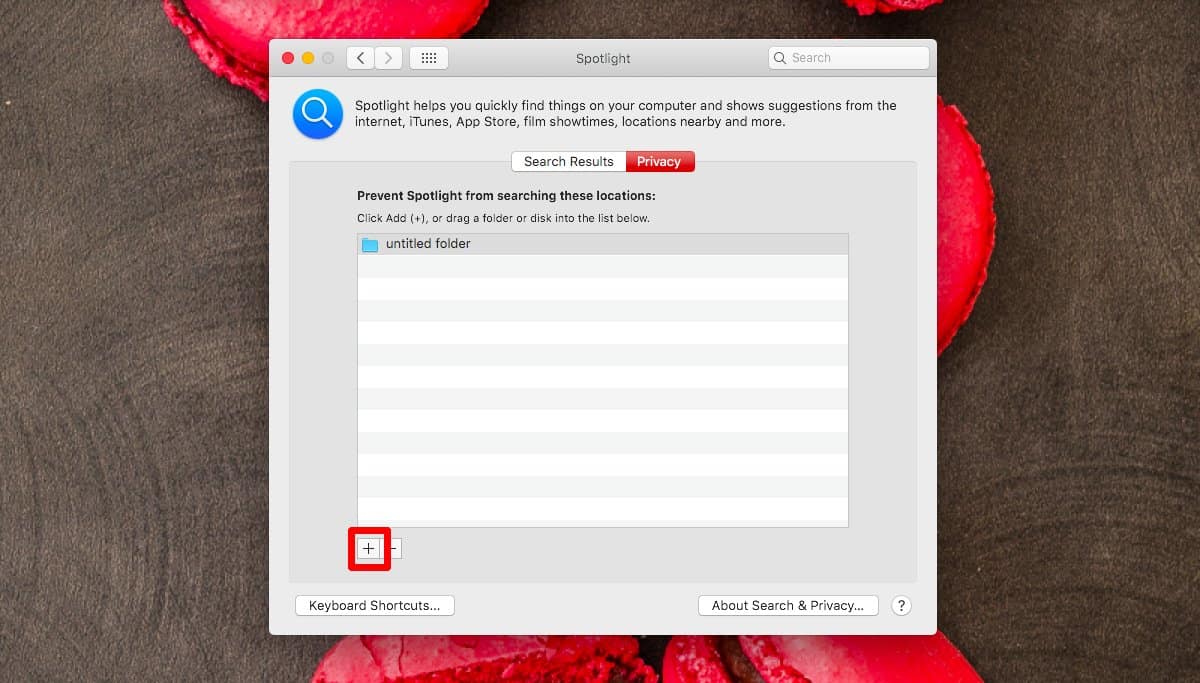
Vyberte pevný disk vášho počítača Mac alebo disk SSD, podľa toho, čo sa dejemáš. Nevyberajte žiaden z podpriečinkov. Vyberte celú jednotku a potom kliknite na tlačidlo Vybrať. Skontrolujte, či chcete jednotku pridať do zoznamu bez indexu pre Spotlight.
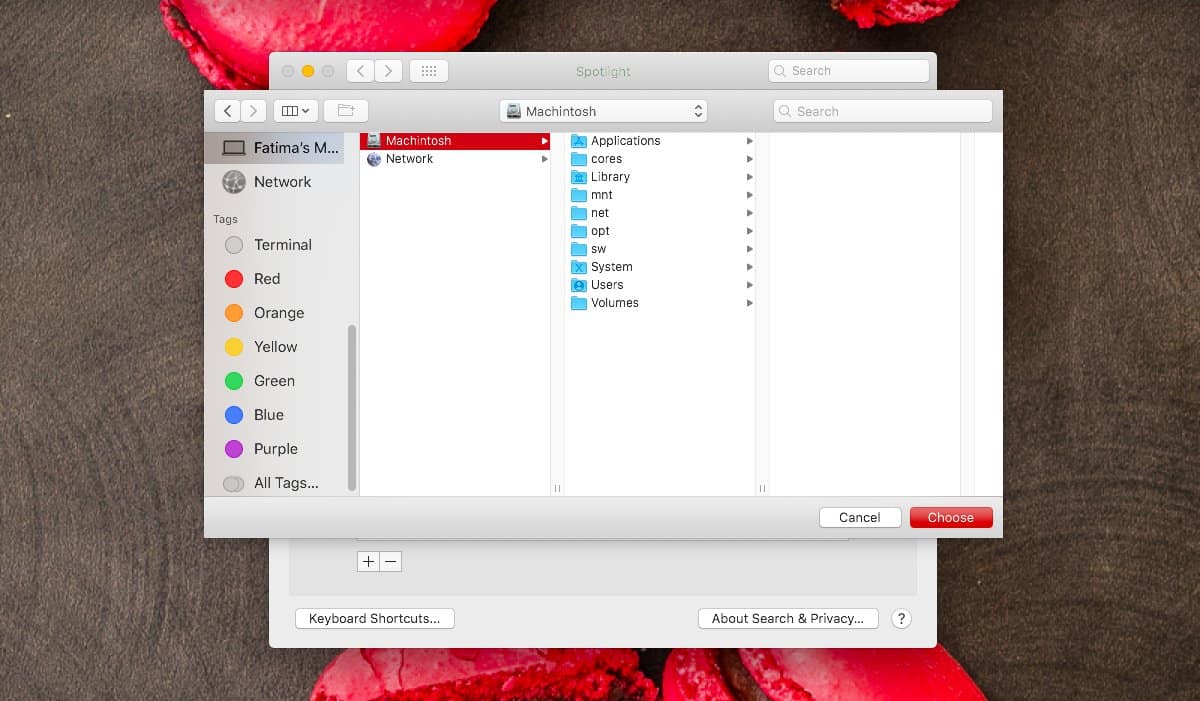
Po jeho pridaní mu dajte pár minútže Spotlight dokáže vyčistiť súbory z indexu. V tomto bode je tiež dobré reštartovať systém. Ak navyše plánujete presunúť veľa súborov do svojho počítača Mac, teraz je čas ich pridať.
Po zavedení späť do systému otvorteAplikácia System Preferences znova a prejdite na preferenciu Spotlight. Vráťte sa na kartu Ochrana osobných údajov, vyberte pevný disk (alebo SSD) a kliknutím na tlačidlo mínus v dolnej časti ho odstráňte zo zoznamu vylúčení.
Akonáhle to urobíte, Spotlight začneindexujte všetky svoje súbory znova. Bude to nejaký čas trvať a po otvorení funkcie Spotlight sa objaví lišta „Indexovanie“, ale po dokončení indexovania sa po chvíli prestane zobrazovať.
Reflektor však nie je odolný voči problémomje to jedna z lepších funkcií vyhľadávania, ktoré nájdete v operačnom systéme pre stolné počítače. Indexovanie súborov sa niekedy nepodarí a nedokáže nájsť nič, alebo sa nemusí dozvedieť, ktoré aplikácie sa majú zobraziť ako najvýraznejší hit. Funkcia nie je bez problémov, ale vo väčšine prípadov zistíte, že sa dajú ľahko opraviť. Používatelia sa zriedka musia uchýliť k čomukoľvek drastickému, ako je úplné resetovanie Macu. Aktualizácia makra často tento problém vyrieši, takže možno budete musieť počkať, kým bude k dispozícii iba jedna, a môže napraviť veľa nesprávneho systému.













Komentáre